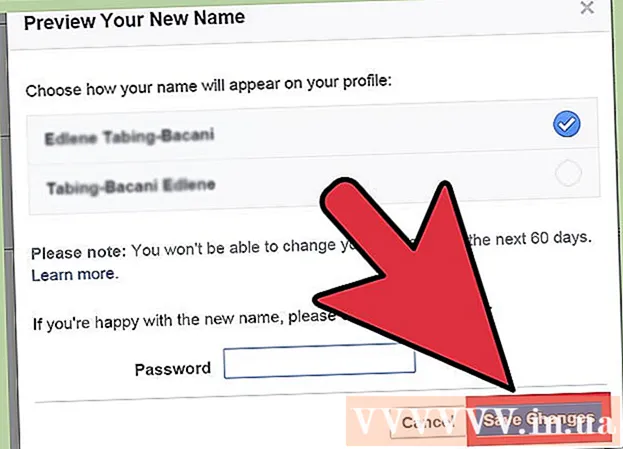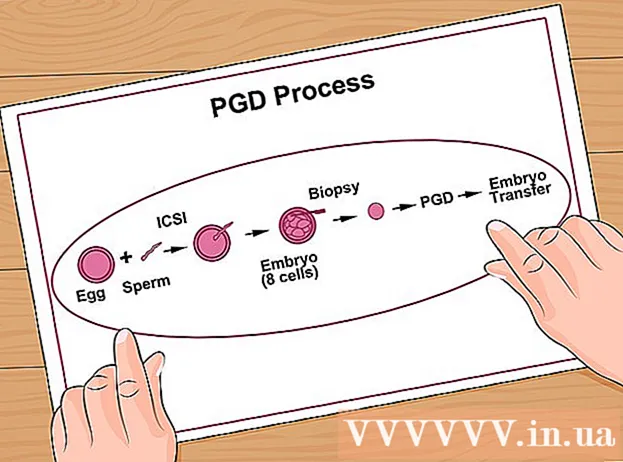مؤلف:
Gregory Harris
تاريخ الخلق:
13 أبريل 2021
تاريخ التحديث:
1 تموز 2024
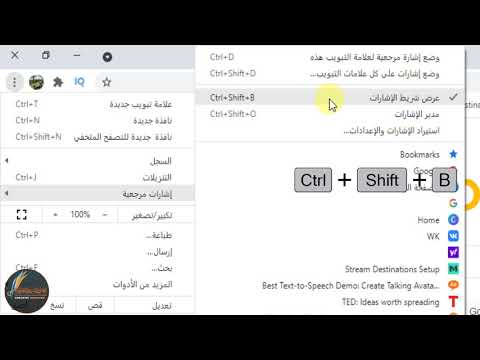
المحتوى
- خطوات
- الطريقة الأولى من 3: إخفاء شريط الأدوات في Google Chrome
- الطريقة 2 من 3: إخفاء شريط الأدوات في Mozilla Firefox
- الطريقة الثالثة من 3: إخفاء شريط الأدوات في Internet Explorer (IE)
- نصائح
بينما يمكن أن تكون بعض أشرطة الأدوات مفيدة اعتمادًا على طبيعة أنشطتك عبر الإنترنت ، إلا أن بعض أشرطة الأدوات يمكن أن تتداخل أو تزيد من فوضى جلستك - خاصةً إذا كانت غير مرغوب فيها أو تم تنزيلها دون علمك.في أي وقت ، يمكن تعطيل وإخفاء أشرطة الأدوات باستخدام إعدادات المكونات والإضافات الإضافية لمتصفحك.
خطوات
الطريقة الأولى من 3: إخفاء شريط الأدوات في Google Chrome
 1 انقر فوق زر القائمة الموجود في الزاوية اليمنى العليا من جلسة Chrome الحالية.
1 انقر فوق زر القائمة الموجود في الزاوية اليمنى العليا من جلسة Chrome الحالية. 2 مرر مؤشر الماوس فوق المزيد من الأدوات ، ثم انقر على الامتدادات». ستفتح علامة تبويب جديدة قائمة بجميع ملحقات Google Chrome.
2 مرر مؤشر الماوس فوق المزيد من الأدوات ، ثم انقر على الامتدادات». ستفتح علامة تبويب جديدة قائمة بجميع ملحقات Google Chrome.  3 لكل شريط أدوات تريد إخفاءه ، قم بإلغاء تحديد المربع بجوار ممكّن. الآن سيتم إخفاء أشرطة الأدوات التي قمت بتعطيلها في Chrome.
3 لكل شريط أدوات تريد إخفاءه ، قم بإلغاء تحديد المربع بجوار ممكّن. الآن سيتم إخفاء أشرطة الأدوات التي قمت بتعطيلها في Chrome. - بدلاً من ذلك ، يمكنك النقر فوق رمز سلة المهملات لإزالة الامتداد نهائيًا إذا لم تعد تريد ظهور شريط الأدوات أثناء العمل في Chrome لاحقًا.
الطريقة 2 من 3: إخفاء شريط الأدوات في Mozilla Firefox
 1 انقر فوق زر قائمة Firefox في الزاوية اليمنى العليا أثناء العمل في Firefox.
1 انقر فوق زر قائمة Firefox في الزاوية اليمنى العليا أثناء العمل في Firefox. 2 انقر فوق الوظائف الإضافية». سيتم فتح نافذة إدارة الوظائف الإضافية في علامة تبويب متصفح جديدة.
2 انقر فوق الوظائف الإضافية». سيتم فتح نافذة إدارة الوظائف الإضافية في علامة تبويب متصفح جديدة.  3 انقر فوق الامتدادات في الجزء الأيمن من نافذة إدارة الوظائف الإضافية.
3 انقر فوق الامتدادات في الجزء الأيمن من نافذة إدارة الوظائف الإضافية. 4 انقر فوق تعطيل بجوار شريط الأدوات الذي تريد إخفاءه في Firefox.
4 انقر فوق تعطيل بجوار شريط الأدوات الذي تريد إخفاءه في Firefox. 5 حدد خيار إعادة تشغيل Firefox. سيتم إغلاق Firefox وإعادة تشغيله ، وسيتم إخفاء شريط الأدوات الذي قمت بتعطيله الآن.
5 حدد خيار إعادة تشغيل Firefox. سيتم إغلاق Firefox وإعادة تشغيله ، وسيتم إخفاء شريط الأدوات الذي قمت بتعطيله الآن.
الطريقة الثالثة من 3: إخفاء شريط الأدوات في Internet Explorer (IE)
 1 انقر فوق "أدوات" في الجزء العلوي من النافذة أثناء العمل في IE.
1 انقر فوق "أدوات" في الجزء العلوي من النافذة أثناء العمل في IE. 2 انقر فوق الوظائف الإضافية». سيتم فتح جميع الوظائف الإضافية وعرضها في نافذة جديدة.
2 انقر فوق الوظائف الإضافية». سيتم فتح جميع الوظائف الإضافية وعرضها في نافذة جديدة. - لإخفاء شريط أدوات مرتبط مباشرة بـ IE وليس خدمة تابعة لجهة خارجية ، انتقل بدلاً من ذلك إلى الأدوات وقم بالمرور فوق اللوحات ، ثم حدد شريط الأدوات الذي تريد إخفاءه.
 3 انقر فوق "أشرطة الأدوات والامتدادات" في الجزء الأيمن من نافذة إدارة الوظائف الإضافية.
3 انقر فوق "أشرطة الأدوات والامتدادات" في الجزء الأيمن من نافذة إدارة الوظائف الإضافية. 4 من القائمة المنسدلة Display في الجزء الأيمن ، حدد All Add-ons.
4 من القائمة المنسدلة Display في الجزء الأيمن ، حدد All Add-ons. 5 انقر فوق شريط الأدوات الذي تريد إخفاءه في IE ، ثم انقر فوق تعطيل».
5 انقر فوق شريط الأدوات الذي تريد إخفاءه في IE ، ثم انقر فوق تعطيل». 6 عندما تطلب منك النافذة المنبثقة تأكيد رغبتك في تعطيل الوظيفة الإضافية ، انقر فوق تعطيل مرة أخرى.
6 عندما تطلب منك النافذة المنبثقة تأكيد رغبتك في تعطيل الوظيفة الإضافية ، انقر فوق تعطيل مرة أخرى. 7 أغلق نافذة عرض الوظائف الإضافية وإدارتها. مزيد من العمل في IE ، سيتم إخفاء شريط الأدوات الذي قمت بتعطيله.
7 أغلق نافذة عرض الوظائف الإضافية وإدارتها. مزيد من العمل في IE ، سيتم إخفاء شريط الأدوات الذي قمت بتعطيله.
نصائح
- إذا كنت تستخدم جهاز كمبيوتر يعمل بنظام Windows ولم يظهر شريط الأدوات الذي تريد إخفاءه كملحق أو وظيفة إضافية في جميع متصفحات الإنترنت ، فمن الممكن أن يكون شريط الأدوات مثبتًا كبرنامج. انتقل إلى لوحة التحكم ، واعرض قائمة البرامج المثبتة وحدد خيار إزالة جميع أشرطة الأدوات غير المرغوب فيها والبرامج غير المألوفة من جهاز الكمبيوتر الخاص بك.
- لمنع وتجنب تثبيت أي أشرطة أدوات غير مرغوب فيها على جهاز الكمبيوتر الخاص بك ، اقرأ الشروط والأحكام بعناية عند تثبيت تطبيقات وبرامج الجهات الخارجية. في بعض الحالات ، جنبًا إلى جنب مع تثبيت برامج الجهات الخارجية على جهاز الكمبيوتر الخاص بك ، قد يتم أيضًا تحميل أشرطة الأدوات إذا لم ترفض تثبيتها عمدًا.